時間:2017-06-05 來源:互聯網 瀏覽量:
MIUI8係統是不是玩膩了,想換個係統,win10係統現成的放在我們麵前,那麼讓我們刷個win10吧,第一次刷機?不用擔心,其實很簡單,幾十分鍾搞定。
本次操作在PCwin10係統下進行`另外不支持winxp刷機哦~
一.文件進行備份
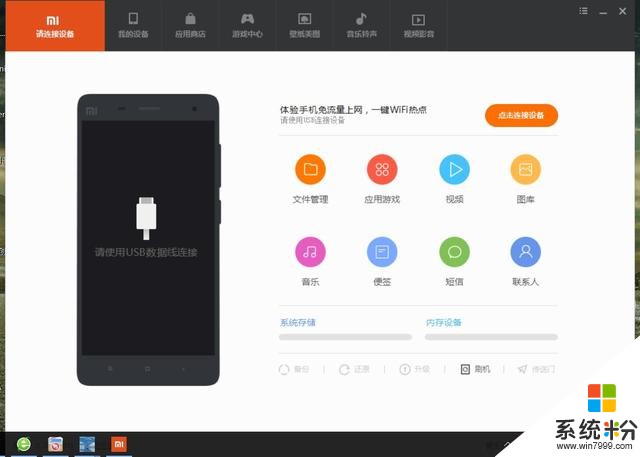
備份這個過程自己完成應該沒有難度`迅速地備份好重要的文件數據。
二.刷機包與工具下載
刷機包跟工具MIUI論壇有~
①將整個文件夾下載下來,win10刷機包有四個文件,把它們放到一個文件夾裏,以便刷機用。
②miflash安裝時要默認安裝地址,順便記住文件的位置,因為安裝時不會創建快捷方式,咱們需要打開它,別到時後找不到了。
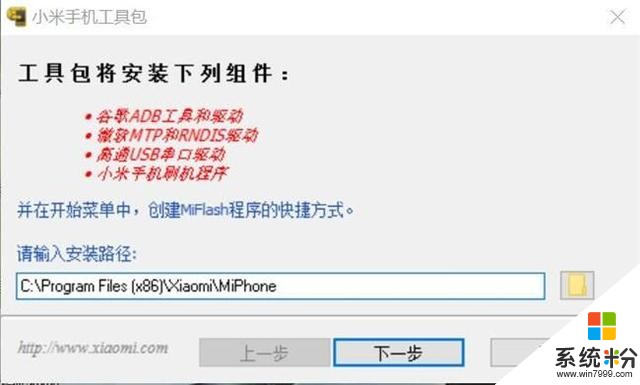
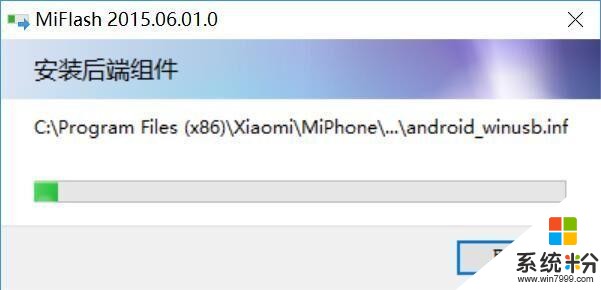
出現這個的話讓它靜靜安裝就是了。
PS:鏈接是本人自用的百度雲,如果沒有百度雲的樓樓可郵~
三.進行刷機
①把殺毒軟件關了以便不會有很多的報毒提醒。
②打開米4,依次點擊“設置”--“關於手機”--點擊“MIUI版本”5次
③將米4與電腦連接,在手機上依次點擊“設置”--“其他高級設置”--“開發者選項”--“USB調試”--接受確定
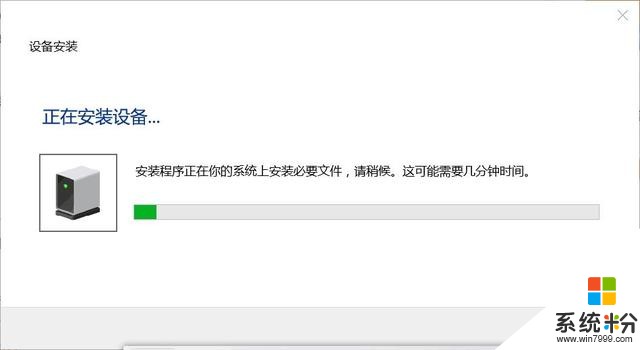
如果電腦出現這個提示,不用管它,也別關了,讓它靜靜安裝。
④回到電腦桌麵按win+r在彈出來的輸入框中輸入cmd點擊確定
⑤輸入cd C:/【複製粘貼即可】--按enter確定(圖一)--輸入cd C:\Program Files (x86)\Xiaomi\MiPhone\Google\Android--按enter確定(圖二)--繼續輸入adb reboot edl--按enter確定。(圖三)(此時手機黑屏)上流程圖

上圖是圖一

上圖是圖二
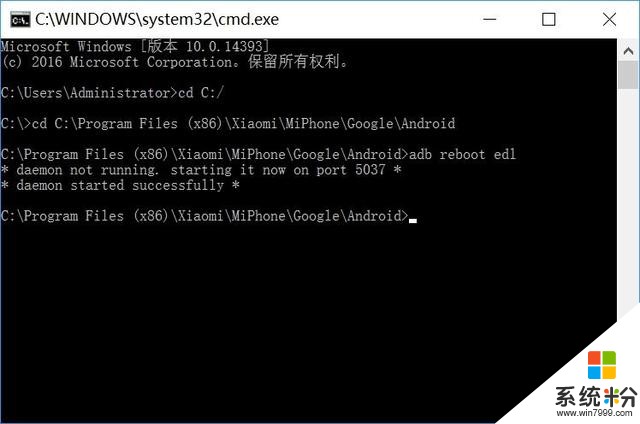
上圖是圖三
⑥打開miflash
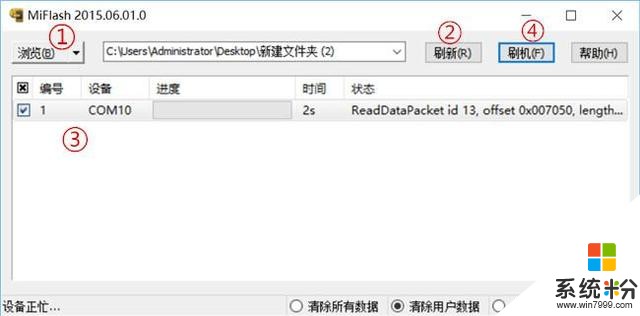
1.點擊“瀏覽”選擇咱們那個win10的文件夾(裏麵有四個文件)
2.點擊“刷新”
3.選擇咱們要刷的設備
4.點擊“刷機”
四.最後一步
完成刷機,關掉miflash,啟動手機即可。盡情享受win10吧